Как сделать сканирование на xbox 360
Обновлено: 05.07.2024
Огромная просьба прочитать данный FAQ внимательно, прежде чем приступать к каким - либо манипуляциям с вашей консолью.
Что такое фрибут\Jtag ?
Это взломанный Dashboard, который можно установить на XBOX 360 подверженных JTAG хаку.
Что он нам дает:
- Запускать игры без диска с любого носителя и любого обьема и производителя (флешки, USB HDD, внутреннего HDD). Так же, с появлением плагина ConX в новом релизе FSD 2.2 – стало возможным играть с hdd компа, расшарив на нем папку с играми для бокса.
- Сделать полными все версии live-аркадных игр XBLA.
- Запускать самописный софт (эмуляторы старых консолей и т.д.)
- Можно запустить весь скачиваемый контент (DLC) для игр БЕСПЛАТНО, который на обычных xbox 360, с прошитым приводом или нет, нужно покупать за деньги или мудрить с профилями…
- Запускать игры ЛЮБОГО РЕГИОНА ( Ntsc, Ntsc-J, Pal)
- Не тратиться на диски с играми вообще, привод нам становиться не нужен.
На каких консолях возможен данных хак?
По последним данным установка Freeboot возможна на все консоли Xbox 360 и почти на все Xbox 360 Slim.
Рассмотрим подробнее приставки Xbox 360 Slim. Чтобы было нагляднее и не возникало путаницы, разделим их на 4 категории и рассмотрим возможность установки для каждой в отдельности:
- Xbox 360 Slim 250Gb, материнка Trinity - устанавливается
- Xbox 360 Slim 250Gb, материнка Corona - устанавливается
- Xbox 360 Slim 4Gb, материнка Trinity - устанавливается
- Xbox 360 Slim 4Gb, материнка Corona - не устанавливается.
Новый глич хак вышел совсем недавно, и пока майки не прикрыли "дыру". Последний дашборд, на котором работает, 2.0.14719. Если у Вас дашборд старше, придется ждать. Сколько ждать? Не известно. Но все же, если вы планируете установку freeboot в будущем, перестаньте обновлять систему и ждите выход подходящего вам ядра.
Как узнать установлен ли у меня Freeboot
Чтобы узнать установлен ли на вашем Xbox freeboot, нужно включить консоль не кнопкой включения, а кнопкой открытия лотка привода. Должен загрузиться Xell и вся инфрмация о консоли, CPU ключ и DVD ключ. Если это произошло, и вы увидели картинку, на скриншоте ниже, то у вас стоит фрибут!
Freeboot установлен. Как на Xbox 360 заливать игры, программы, dlc и т.д. ?
Для начала нужно изучить разнообразный софт для работы с фрибутной консолью, определиться с какого носителя вы будете играть. Консоль лучше сразу нормально настроить, пусть это и сложнее, но за то один раз сделал и забыл.
Сперва лучше просто прочитать весь Faq, чтобы понять, что к чему, и только потом приступать к практической части.
Чтобы не было перебоев в работе, не записывайте ваш профиль на внешний usb hdd и не форматируйте его в боксе, в противном случае вы можете получить ограничение в 16 гб и разнообразные глюки. Для этого берем из архива утилиту Guiformat и форматируем весь usb диск в систему FAT32 (радел диска должен быть активным!). Внутренний HDD форматируйте в боксе. Профиль и программы лучше всего хранить на внутреннем Hdd.
И так, рассмотрим отдельно каждую комплектацию Xbox 360:
- Xbox 360 с HDD
Здесь проще всего. Все оставляете как есть, заливаете игры по LAN кабелю, программы ставите на HDD
Пути для Launch.ini файла: Default = Hdd:\FSD\default.xex
- Xbox 360 Slim 4Gb + USB HDD
Можно установить FSD во внутреннюю память, а можно и на USB HDD
Пути для Launch.ini файла:
Внутренняя память: Default = IntMu:\FSD\default.xex
USB HDD:
Default = USB:\FSD\default.xex
- У меня Fat arcade + USB HDD
Установка FSD только на USB HDD
Путь для Launch.ini файла: Default = USB:\FSD\default.xex
Далее нам нужны следующие программы:
(Они все есть в архиве в начале страницы)
- Xexmenu -простая оболочка для запуска игр\приложений c расширением *.XEX с любых носителей, имеет встроенный файловый менеджер и тд
- FreeStyale Dash -Это и есть тот самый заточенный под фрибут кастомный дашборд с кучей интересных возможностей
- Dashlaunch - нужен для автозапуска FreeStyale Dash
- Iso2God -программа для конвертации обычных образов в GOD контент, которые без труда видит FSD
Установка XexMenu
XexMenu – это простая оболочка для запуска игр с любых носителей, имеет встроенный файловый менеджер, позволяет запускать игры и приложения с раширением *.xex
Эта утилита нам понадобится один раз, чтобы запустить FreeStyle Dash и Dashlaunch, так что можно и не записывать ее на Hdd.
XexMenu нужно записать на болвану, после чего она появится в игротеке (смотрим картинку).
Кнопки управления геймпадом:
-RB -смена вкладок
-X -выбор источника dvd\usb\hdd
-Y -вывод меню операций над файлами copy\paste\cut и т.д. )
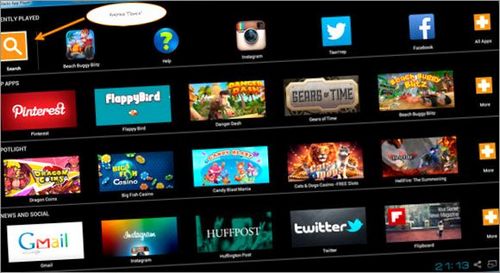
Установка Dashlaunch
Dashlaunch – это довольно мощный инструмент, который нам позволяет:
- Поставить на автозапуск FreeStyle Dash. Тогда при старте будет загружался не родной даш, а сразу наш кастомный FSD.
- Так же патчит систему на запрет случайного выхода в лайв и делает запрет на установку обновлений.
- Поддержка плагинов, в том числе для запуска многодисковых игр
- Встроенные фиксы для запуска некоторых игр.
- И еще куча всего, так как с новыми версиями функционал только увеличивается.
Как установить Dashlaunch:
- Копируем dashlaunch основное устройство хранения ( USB HDD или HDD консоли )
- Берем из архива файл launch.ini и копируем его в корневой каталог hdd или usb (перед этим необходимо прописать в нем свой путь до FSD )
- Запускаем default.xex из папки installer с помошью XехMenu
- Cледуем инструкциям на экране, он должен увидеть ваш ини файл и спросит: заменить его или нет, отвечаем нет.
Файл launch.ini можно легко отредактировать. Достаточно открыть его на компьютере, правый клик мышкой - изменить.
Ниже мой ини файл. На его примере объясню что к чему:
Код
[QuickLaunchButtons]
BUT_X = (горячая клавиша для быстрого запуска приложения или игры, нужно лишь прописать путь)
Default = Hdd:\FSD\default.xex (это путь до FSD кастомного даша для автозапуска)
[Settings]
nxemini = true
pingpatch = true (убираем органичения на пинг при сетевой игре через xlink, systemlink)
contpatch = true
fatalfreeze = true
regionspoof = true (устанавливаем регион консоли, что снимает региональное ограничение, также как на devkit xbox у разработчиков игр.)
dvdexitdash = true
xblaexitdash = true
liveblock = true (закрывает доступ к серверам Xbox Live)
livestrong = false (true/false закрывает/оставляет доступ на скачивание обложек с серверов майкрософт)
noupdater = true (отключает обнаружение официальных системных обновлений )
nosysexit = true
exchandler = false
debugout = false
remotenxe = true
nohud = false (этот параметр отвечает за работу центральной кнопки)
[Plugins]
plugin1 = Hdd:\FSD\Plugins\swap.xex (Это путь до плагина, чтобы многодисковых играх диски переключались сами.)
Установка FreestyleDash
FreestyleDash - это и есть тот самый заточенный под Freeboot кастомный дашборд с огромными дополнительными возможностями.
Рассмотрим подробнее, что нам дает FreestyleDash:
Особенности последней версии FSD 2.2:
- Возможность записывать FSD и тд на внутреннюю память slim консолей.
Пример пути в ини файле:
Default = IntMu:\FreeStyle\default.xex - С помощью плагина ConectX (есть в архиве) - можно на компьютере расшарить папку с играми и прочим контентом (например, c фильмами) для бокса и играть прямо с жесткого диска компьютера или смотреть фильмы. Время загрузки будет зависеть от скорости вашего соединения между компьютером и Xbox 360.

Как установить FreestyleDash:
Распаковываем архив с FreestyleDash и копируем содержимое на жесткий диск/встроенную память слим/USB-носитель своего XBOX 360 в папку FSD.
Обязательно указываем путь в файле Launch.ini. В файле, который лежит в архиве, уже прописан путь до папки FSD на жесткий диск консоли:
Default = Hdd:\FSD\default.xex
Если Вы используете внешний usb носитель, то соответственно эту строчку следует изменить следующим образом:
Default = usb:\FSD\default.xex
Настройка FSD, чтобы он увидел игры и обложки.
Закачайте на жесткий диск GOD игры в папку Games, подключаете Xbox 360 к интернету по lan кабелю или по wi-fi (в файле launch.ini соединение с Xbox Live запрещено, так что не стоит беспокоиться).
- Добавляем пути к игровым папкам(каталогам) в меню настроек ( settings menu )
- Далее в Manage Game Paths
- Жмём Add (Y)
- Выбираем Change Path
- Указываем директории, где у нас хранятся игры, xbla, эмуляторы и тд
- К примеру,
USB:/games – xbox360 игры
USB:/xbox1 – игры от первого xbox
USB:/emulators – различные эмуляторы
USB:/Arcade – live-аркады
и тд. - Нажимаем Select Directory (Y)
- Нажимаем Save (X)
- Жмем Back (B) и выходим
- Лучше установить ползунок на цифру 3, чтобы увеличить глубину сканирования игровых папок.
- FSD сам все сделает, в том числе и скачает обложки. В это время лучше никуда не лазить и не совершать действий с консолью. Нажимаем правый стик и видим внизу строку статуса сканирования.
- После окончания сканирования нужно перезапустить FreestyleDash.
Если хотите опиcание на русском, для этого нужно в настройках FSD: settings\content setting\marketplace options выбрать Russia и нажать на set marketplace local. Но это действует не для всех игр.
Чтобы выйти из фристайла в обычный даш – нужно:
- зажать RB, нажать центральную кнопку и выбрать выйти в панель xbox.
Либо:
- включить приставку и в момент первого логотипа зажать RB
Что нужно делать с играми\DLC\Title Updates ?
Игры и программа ISO2GOD
Теперь разберемся с заливкой игр, длс, аркад и установку тайтл апдейтс.
Устанавливаем из архива программу ISO2GOD
Эта программа преобразовывает iso образ в GOD контент (папка с уникальным номером). С ее помощью можно даже обрезать образ от лишнего мусора.
1. И так, программу поставили, жмем наверху кнопку с зеленым плюсом Add ISO
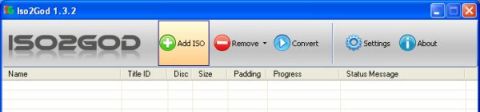
2. В Image Location указываем путь к iso-образу
3. Output Location – путь для сохранения преобразованного xbreboot результата

4. Далее внизу видим выпадающий список из трех пунктов:
- None – выбрать если нам не нужно уменьшать размер образа
- Partial – образ обрезается полсе окончания последнего используемого сектора. Экономит 800-1500 Мб места на жестком диске
- Full – полная перестройка образа с удалением всех пустых секторов на нем. Можно оставить измененный образ для дальнейшего использования. Получаем лучший по размеру результат. Допольнительно занимает 5-10 минут.
Выбираем нужные настройки и жмем Add ISO
5. Нажимаем Сonvert на верхней панеле.
*Для примера образ игры Saboteur уменьшился с 7,29 Гб до 5,64 Гб, при выбранном Full режиме перестройки образа.
6. Полученный результат попадает в Output Location, у меня это папка 4541089F. Для каждой игры генерируется уникальное название папки. Теперь копируем полученную папку на USB диск в папку GamesSaboteur
7. Игра появляется в списке игр
Title Updates
Что бы скачать title updates:
- выбираем в списке FSD игру,
- жмем Y
- выбираем пункт manage TU (Title Updates)
- снова жмем Y.
- Все само скачается.
- нажимаем кнопку А
- выбираем set active
Title Updates есть двух типов:
1. TU_(много цифр) - это в hdd\cashe
2. tu(много цифр) - это в content\000000000000000\игры\00B0000\папка с номером игры.
При скачивании нужно использовать последний TU, потому что он уже содержит предыдущие. Например, tu3 уже содержит tu1 и tu2.
Установка DLC
Лучше всего сразу скачивать разлоченный контент, чтобы не было лишних проблем и, чтобы не совершать лишнить действий.
Обычно DLC имеет вид: "папка с номером игры/00002
Закидываем эту папку в папку hdd/Content/16нолей/4500052, где 4500052 папка с уникальным номером игры. Саму игру можно хранить на USB Hdd, но DLC к ней обязательо должны быть в разделе, отформатированным икс боксом как Flash Memory Unit (max размер 16Гб).
Не все и DLC работают с usb hdd/флешек. Например, HD Texture Pack для Battlefield 3 нужно устанавливать на внутренний Hdd Xbox.
Аркады
Скачиваете полные разлоченные версии аркад с торрент-трекеров. На носителе, с которого вы играете, нужно создать папку Arcade и прописать до нее путь в FSD. Для того, чтобы игры было видно в игротеке, нужно поместить их на диск консоли в hdd/content/00000000000000/папка с номером игры и прописать путь в FSD.
Для корректной работы родной дашборд должен быть полным (с аватарами).
Процесс копирования игр на hdd консоли
Рассмотрим на примере.
У меня есть жеский USB диск, емкостью 500Гб, и я хочу Batman на внутренний hdd консоли.
1. Запускаю FSD, выбираем settings/file manager,
2. Иду по пути USB/Games/Batman/450002
3. В соседнем окне выбираю Hdd консоли
4. Нажимаю RB или LB и A (LB или RB - зависит где у вас окно и куда копировать,стрелочка подскажет)
5. копирую папку 450002 в HDD/Content/16 нолей/
6. Жду.
7. Выхожу в даш, не важно в какой - фристайл или родной, игра появиться в списке игротеки.
8. Прописываю путь для FSD к играм hdd\content\000000000000000. Вы, наверно, уже поняли, что фристайлдашу абсолютно все равно, где лежат игры, потому что пути можно указать. Родному дашу не все равно.
Так же игры можно заливать по Lan кабелю, используя TotalCammander:
C wi-fi следует сначала настроить соединения в настройках обычного даша.
Скорость заливки по вай-ваю еще более низкая чем по LAN кабелю.
Расскажу на своем примере:
1. Все настройки у меня по умолчанию. Компьютер подключен к нету через роутер, на роутере все настройки стоят по умолчанию. Вставляю в свободный слот роутера LAN кабель, а другой конец в Xbox.
2. Устанавливаю последний тотал командер
3. Запускаю его, запускаю бокс, жму правый стик, вижу в нижнем левом углу ip адрес
4. Нажимаю Сtrl+N в тотал командере, вбиваю ip адрес консоли, снимаю галочку с анонимного соединения
5. Жму ОК
6. Ввожу пароль и имя xbox (ввод пароля можно отключить в настойках FSD для удобства)
7. Готово! Раздел называется hdd, там-то и видим знакомые папки: cashe,content
Примечание: если у вас мак, то не пользуйтесь FileZilla, возможны глюки при заливке. используйте Transmit.
Установка многодисковых игр
Последняя версия FreestyleDash уже имеет встроенный плагин для многодисковых игр, главное, соблюсти структуру. Даш автоматически переключает диски.
Диски с играми нужно распаковать с помощью программы Xbox Image Browser и скопировать каждый диск в соответствующую папку
Hdd:\Games\Lost Odyssey D1
Hdd:\Games\Lost Odyssey D2
Hdd:\Games\Lost Odyssey D3
Если не получилось, придется прописываем руками.
Для игр в GOD формате этот способ не работает! Нужен swap плагин.
С помощью Disk Swap (есть в архиве):
1. Создаем папку plugins на xbox носителе – hdd или usb.
2. Редактируем файл launch.ini, добавив раздел
[Plugins]
plugin1 = Hdd:\plugins\swap.xex
где Hdd:\plugins\swap.xex – путь до плагина ( подумаем, где нужно заменить на Usb если пользуем usb-носитель)
3. Создаем и помещаем файл multi.ini в корневой каталог hdd/usb/карты памяти
; [454108df] – это TitleID игры dead space 2
; пути игр GOD-формата должны указывать на CON дескриптор и не заканчиваться на
disk2 = Hdd:\Content\000000000000000\454108DF\0007000\B8605B3BAFB748ACD08A
Пример Multi.ini для GOD Castelvania LoS и LA Noire
Код
; Castlevania
[4B4E0809]
disk1 = USB:\Games\Castlevania\4B4E0809\00007000\AFA07CC8B023CA4D7116
disk2 = USB:\Games\Castlevania\4B4E0809\00007000\E5BA0FA3AC8DCCFE6FD9
;LA Noire
[5454086C]
disk1 = USB:\Games\LA noire\5454086C\00007000\D29C417A095AAB673BF5
disk2 = USB:\Games\LA noire\5454086C\00007000\31166B60CF4D89293E1F
disk3 = USB:\Games\LA noire\5454086C\00007000\0EC6A58DDE77D05848D9
Пример Launch.ini с плагином swap
Код
[QuickLaunchButtons]
BUT_X =
Default = Hdd:\FSD\default.xex ( ваш путь до FSD )
[Settings]
nxemini = true
pingpatch = true
contpatch = true
fatalfreeze = true
regionspoof = true
dvdexitdash = true
xblaexitdash = true
liveblock = true
livestrong = false
noupdater = true
nosysexit = true
exchandler = false
debugout = false
remotenxe = true
nohud = false
[Plugins]
plugin1 = Hdd:\FSD\Plugins\swap.xex (ваш путь до плагина )
Просмотр видео на Xbox 360
Внимание! MKV не поддерживается!
Только для FreeBOOT и XBREBOOT приставок. На обычных консолях это работать не будет, для них установка видео-кодеков исключительно через Xbox Live!
И так, берем кодеки из архива (в папке видео кодеки Xbox 360 папка FFFE07DF). Ее нужно скопировать на hdd бокса в папку \Content\000000000000000
Выходим в родной дашборд (он должен быть полным!), входим в видеотеку и открываем файл любого из форматов: avi, MP4, Divx and XviD
Дополнительные программы для Freeboot
Скины для FSD – ТУТ И ТУТ
Описание некоторых программ
Xbox Image Browser (есть в архиве) – конвертит iso образ в папку с файлами xex, это своего рода exe файл как для винды, то есть можно запускать игры из любой папки запустив файл игры с расширенем *.xex, обычно это default.xex
xm360 2.0 — разлочка DLC/аркад прямо на боксе, управление Title Updates
YarisSwap
Для чего: разблокировка аркад, аватар DLC (шмотки аватаров).
Дополнительно: может заливать контент напрямую по ftp протоколу на бокс, может менять XUID.
God2Iso
Для чего: переделывает игры из GOD в ISO (противоположность проге Iso2God).
Дополнительно: указываете папку с контейнерами, жмете GO!, получаете ISO.
Можно поставить и линукс, но все такие это уже задача для очень продвинутых пользователей. Мы обязательно напишем про это фак!

Так как многие игры на просторах интернета, находятся на торрентах, и большинство игр просто уже без раздач, коллекционируем тут все свои игры для XBOX360 Freeboot. выкладываем на Google диск или Яндекс Диск. Многие игры будут на РУССКОМ языке. И Очень многие с Русской озвучкой. Если около названия игры видно надпись RUS , это значит что игра переведена на русский БЕЗ озвучки. А если же видите RUSSOUND , это значит что игра на русском ПОЛНОСТЬЮ
Ни для кого не секрет, что консоли – это очень дорогое удовольствие. Вам необходимо потратить внушительную сумму на приобретение самого устройства, докупать для него дополнительные геймпады, внешние жесткие диски и так далее. Более того, сами игры стоят довольно дорого, и именно это является главной проблемой. Однако в отличие от компьютера, где при желании вы всегда можете скачать пиратскую версию игры и насладиться игровым процессом практически без каких-либо проблем, с консолями все не так просто. Они вообще не читают пиратские версии игр, поэтому вам обязательно нужно покупать дорогие лицензионные продукты.
Подготовка

Если вы решили разобраться с тем, как установить игры на Xbox 360 Freeboot, то вам нужно сначала приготовить все необходимое. К счастью, вам не нужно много различных инструментов. Понадобится лишь непосредственно сама консоль с установленной прошивкой, флэшка размером до восьми гигабайт для записи на нее интересующих вас игр (размер не должен быть меньше, так как иначе на нее не поместится ни одна игра) и доступ к компьютеру, на котором вы сможете осуществлять скачивание интересующих вас игр, форматирование флэшки и другие операции, необходимые для того, чтобы понять, как установить игры на Xbox 360 Freeboot. Итак, если вы подготовили все необходимое, то пришло время перейти к пошаговой инструкции по установке игры на прошитую консоль.
Подготовка флэшки

Чтобы иметь возможность устанавливать на Xbox 360 Freeboot игры на русском, английском и других языках, вам понадобится внешний носитель. Это может быть как флэшка, так и внешний жесткий диск, однако они должны соответствовать нескольким условиям. Во-первых, как уже было сказано ранее, размер накопителя не должен быть меньше восьми гигабайт, чтобы на него помещались полноценные игры. Во-вторых, формат носителя должен быть исключительно FAT32, только его сможет распознать ваша консоль. Чтобы получить этот формат, рекомендуется отформатировать флэшку с помощью стандартного инструмента Windows. Во время форматирования вы просто выбираете формат FAT32 и ждете несколько секунд, после чего чистая и отформатированная флэшка будет готова к дальнейшей работе, то есть к установке игр на флешку Xbox 360 Freeboot.
Загрузка игр на носитель

Установка GOD-игр на Xbox 360 Freeboot осуществляется исключительно со съемного носителя, которым и является ваша флэшка или ваш внешний жесткий диск. Однако, чтобы установить игру, вам необходимо сначала записать ее на ваш диск. Для этого не нужно использовать никакие специальные программы, достаточно просто копировать и вставлять файлы игры. Просто убедитесь в том, что вы скачиваете игру, которая подходит именно для вашей модели консоли, а также для вашей версии прошивки. В противном случае у вас могут возникнуть проблемы с совместимостью. Также рекомендуется создать на флэшке общую папку для игр, куда вы будете добавлять отдельные игры, не содержащие в себе дополнительных папок. Это значит, что путь к файлам игры должен быть максимально коротким, так вы сможете гарантировать максимальную работоспособность.
Установка игры

Сканирование консоли

Частые проблемы
Ни для кого не секрет, что консоли – это очень дорогое удовольствие. Вам необходимо потратить внушительную сумму на приобретение самого устройства, докупать для него дополнительные геймпады, внешние жесткие диски и так далее. Более того, сами игры стоят довольно дорого, и именно это является главной проблемой. Однако в отличие от компьютера, где при желании вы всегда можете скачать пиратскую версию игры и насладиться игровым процессом практически без каких-либо проблем, с консолями все не так просто. Они вообще не читают пиратские версии игр, поэтому вам обязательно нужно покупать дорогие лицензионные продукты.
Подготовка

Если вы решили разобраться с тем, как установить игры на Xbox 360 Freeboot, то вам нужно сначала приготовить все необходимое. К счастью, вам не нужно много различных инструментов. Понадобится лишь непосредственно сама консоль с установленной прошивкой, флэшка размером до восьми гигабайт для записи на нее интересующих вас игр (размер не должен быть меньше, так как иначе на нее не поместится ни одна игра) и доступ к компьютеру, на котором вы сможете осуществлять скачивание интересующих вас игр, форматирование флэшки и другие операции, необходимые для того, чтобы понять, как установить игры на Xbox 360 Freeboot. Итак, если вы подготовили все необходимое, то пришло время перейти к пошаговой инструкции по установке игры на прошитую консоль.
Подготовка флэшки

Чтобы иметь возможность устанавливать на Xbox 360 Freeboot игры на русском, английском и других языках, вам понадобится внешний носитель. Это может быть как флэшка, так и внешний жесткий диск, однако они должны соответствовать нескольким условиям. Во-первых, как уже было сказано ранее, размер накопителя не должен быть меньше восьми гигабайт, чтобы на него помещались полноценные игры. Во-вторых, формат носителя должен быть исключительно FAT32, только его сможет распознать ваша консоль. Чтобы получить этот формат, рекомендуется отформатировать флэшку с помощью стандартного инструмента Windows. Во время форматирования вы просто выбираете формат FAT32 и ждете несколько секунд, после чего чистая и отформатированная флэшка будет готова к дальнейшей работе, то есть к установке игр на флешку Xbox 360 Freeboot.
Загрузка игр на носитель

Установка GOD-игр на Xbox 360 Freeboot осуществляется исключительно со съемного носителя, которым и является ваша флэшка или ваш внешний жесткий диск. Однако, чтобы установить игру, вам необходимо сначала записать ее на ваш диск. Для этого не нужно использовать никакие специальные программы, достаточно просто копировать и вставлять файлы игры. Просто убедитесь в том, что вы скачиваете игру, которая подходит именно для вашей модели консоли, а также для вашей версии прошивки. В противном случае у вас могут возникнуть проблемы с совместимостью. Также рекомендуется создать на флэшке общую папку для игр, куда вы будете добавлять отдельные игры, не содержащие в себе дополнительных папок. Это значит, что путь к файлам игры должен быть максимально коротким, так вы сможете гарантировать максимальную работоспособность.
Установка игры

Сканирование консоли

Частые проблемы

Для того чтобы бесплатно скачивать игры на консоль, ее нужно прошить. Чаще всего это делают в специальных мастерских. Чтобы практически вдвое увеличить функционал приставки, в нее устанавливают специальный чип. Такую прошивку называют Freeboot.
В наших мастерских производится установка Freeboot на Xbox 360 . Вы можете смело довериться многолетнему опыту наших специалистов. Звоните и записывайтесь!
В данной статье мы разберем, как устанавливать игры на Xbox 360 с Freeboot.
Где брать игры
Для прошитого Xbox 360 потребуется компьютер и интернет. Вы можете зайти на любой сайт, где в общий доступ выложены игры для данной платформы, и скачать их на жесткий диск ПК.
Лучше всего подходят сайты с раздачей торрентов. Если в Вашем регионе подобные сайты недоступны, можно воспользоваться VPN. Подробные инструкции легко находятся в интернете.
Если по каким-то причинам Вы не можете скачивать большие объемы информации из интернета, например, маленькая скорость загрузки, Вы можете обратиться в сервис по закачке игр.
Нюансы установки игр на Freeboot
Вам понадобится флешка или внешний жесткий диск, для переноса загруженных образов на консоль.
Любой внешний носитель должен быть отформатирован в FAT32. Другие форматы накопителей Xbox 360 не читает, соответственно установку игры на Freeboot сделать не получится.
Можно копировать игры на внутренний жесткий диск, подсоединяя его к ПК. Для этого потребуется специальный переходник SATA-USB или SATA-кабель.
Установка игр на Xbox 360 с Freeboot
Итак, вставляем флешку в компьютер и создаем на ней папку GAMES. В нее нужно скопировать файлы скачанной игры.
Если вы скачали игру, например, в ISO, воспользуйтесь программой ISO2GOD для конвертации.
Когда игра скопирована на флешку, можно установить игры на прошитый Xbox 360.
Принцип установки Freeboot игр на Freestyle Dash и Aurora – практически ничем не отличается. Обе эти графические оболочки имеют встроенный файловый менеджер, с помощью которого можно запускать установленные игры. Также в настройках можно выбрать путь к папке с играми для автоматического сканирования. Об этом чуть ниже.
Есть еще программа XeXMenu – файловый менеджер для приставок с Freeboot. С его помощью можно открыть любую игру прямо с жесткого диска.
За основу мы возьмем оболочку FSD, так как она более распространена среди владельцев прошитых консолей. Еще раз повторим, что на Aurora подобные операции выполняются практически идентично.

В левом окне нужно открыть флешку, то есть выбрать Usb0:, а затем открыть папку GAMES. В правом окне открываем каталог с играми на жестком диске: Hdd1:/Content/0000000000000000.
Теперь нужно выбрать папку с игрой в левом окне, зажать кнопку RB — указать направление копирования, то есть выбрать слева направо. Чтобы начать копирование нужно нажать A.
В наших мастерских производится установка Freeboot на Xbox 360 . Вы можете смело довериться многолетнему опыту наших специалистов. Звоните и записывайтесь!
Частые проблемы
Если Xbox 360 не видит флешку, прочитайте данную статью, возможно, материалы, представленные в ней, помогут решить проблему.
Комменарии (4)
Алексей
Так же как и основная масса людей не разбираюсь в том как установить игру с флэшки на XBOX 360 freebut. Пришлите видео и описание в тексте
Не разбираюсь вообще, помогите плез. Уже посмотрел много видосов, прочитал много статей про то как устанавливать игру на xbox360 с прошивкой freeboot, но у них либо xbox360 другой(всмысле что главное меню отличается от моего, и у них есть проводник и они все это делали оттуда) либо у них xbox360 как у меня, но Live. Надеюсь, что поможете. P.S. понимаю, что все так глупо, по-детски объяснил, но просто я вот совсем ноль
вообще не разбираюсь в этом. у меня xbox360 вообще не такой. там нет проводника, не знаю теперь как флешку открывать и перекидывать игру
Сергей

Что такое Фрибут JTAG RGH ?
Это взломанный Dashboard, который можно установить на XBOX 360.
Позволяет как минимум:
1. Запускать игры без диска с любого носителя и любого обьема и производителя (флешки, USB HDD, внутреннего HDD).
2. Так же, с появлением плагина ConnectX в новом релизе FSD 2.2 — стало возможным играть с hdd компа, расшарив на нем папку с играми для бокса.
3. Сделать полными все версии live-аркадных игр XBLA.
4. Запускать самописный софт (эмуляторы старых консолей, хоумбрю и т.д.)
5. Можно запустить весь скачиваемый контент (DLC) для игр БЕСПЛАТНО, который на обычных xbox 360, с прошитым приводом или нет, нужно покупать за деньги.
6. Запускать игры ЛЮБОГО РЕГИОНА (Ntsc, Ntsc-J, Pal)
7. Не тратиться на диски с играми вообще, привод нам становиться не нужен.
8. Забыть о прошивках, всякого рода защитах типа ap2.5 и XGD3, пропатчивании образов под ту или иную прошивку и т.д.
Но несмотря на все это, чтобы игратькопировать пиратки с CD — привод все же должен быть прошит!
Установленный на консоль фрибут не позволит вам использовать самописные диски если в приводе установлена оригинальная прошивка .
9. Если вы являетесь обладателем фрибута с прошитым приводом, то в пару кликов джойстика во FreeStyleDash вы можете скопировать любой самописный диск с игрой, взятый у друзей/знакомых на свою приставку и потом без проблем играть в эту игру.
У меня установлен Фрибут JTAG RGH, что дальше?
Для начала нужно изучить некий софт и для чего он нужен, а так же определиться с какого носителя играть, предлагаю сразу настроить консоль по уму, это немного сложнее, но зато один раз настроил и забыл…
Следует для начала ВНИМАТЕЛЬНО все прочитать, чтобы пазл собрался воедино и только потом приступать к действиям!
Ничего искать отдельно не придется .. все уже есть на диске LiveCD
Записываете образ на болванку, вставляете диск в консоль, выключаете, затем включаете и при старте попадаете сразу в оболочку Xexmenu
Кнопки управления:
-RB-смена вкладок
-X-выбор источника dvdusbhdd
-Y-вывод меню операций над файлами copypastecut и т.д.)
Нужные нам на данный момент программы:
Xexmenu -простая оболочка для запуска игрприложений c расширением *.XEX с любых носителей, имеет встроенный файловый менеджер и т.д.
FreeStyle Dash -Это и есть заточенный под фрибут кастомный дэшборд с кучей возможностей.
Dashlaunch -автозапуск FreeStyale Dash, патчит файлы в нанд памяти, настраивается под нужды пользователя при помощи launch.ini файла.
Iso2God -программа для конвертации обычных ISO образов в GOD контент, которые без проблем определяются в FreeStyleDash и NXE. (Внимание: для запуска игр из FreeStyleDash необходимо прописать правильный путь к каталогу с ними, для запуска игр из NXE необходимо поместить их в соответствующий каталог)
Образы могут быть любые, не важно под какую прошивку они сделаны.
FAT32 format — утилита для форматирования USB HDD в файловую систему FAT32.
Установка Freestyle Dash (FSD) и Dashlaunch.
Внимание!
Установка FSD 2.2 через Live installer возможна только если ваша консоль подключена к телевизору/монитору поддерживающему режимы не ниже 720р. Скин автоинсталлятора к сожалению не масштабируется, и при запуске инсталлятора в меньшем разрешении будет доступна только часть экрана, что делает невозможным как изменение настроек так и успешное проведение установки.
Установка на консоль с переносным HDD:
Отформaтируйте на компьютере ваш USB HDD в FAT32 при помощи утилиты FAT32 на диске liveCD (Apps for PCfat32 Format)
Загружаемся с диска Xexmenu LiveCD, выбираем носитель DVD (кнопка Х)
Устанавливливаем FreeStyleDash на USB HDD, выбрав папку Apps to launch from xex menuFSD 2.2 installer выбираем файл Default.xex — жмем А, ставим галочки на USB, install FSD, install & config Dashlaunch — Start Installing.
Все же лучше DL ставить отдельно…так надежнее, об этом чуть ниже.
Установка на консоль с внутренним HDD:
Все тоже самое, только еще проще, ставим галочку на HDD, файловую систему диска оставляем как есть. Еще можно сделать видимым его из родного NXE, скопировав FSD из папки FSD (GOD) в Content16 нолей, будет иконка как в случае с хехменю.
Установка FSD во внутреннюю память приставки (IntMu):
Если у вас есть HDD в консоли, то проще пойти по пути наименьшего сопротивления и ставить FSD и DL на него.
upd: FlashMu: внутренняя память (на Jasper Arcade) (тоже не рекомендуют ставить туда).
Все операции лучше и удобнее проводить с флешки. Почему столько гемора? Потому что хех меню не видит внутреннюю память слимки и не умеет с ней работать, ее видит лишь FSD.
То, что якобы от частой перезаписи умирает внутренняя флеш – это бред, ведь даже если вы будете круглосуточно перезаписывать один и тот же сектор, то он умрет только через
Установка Dashlaunch:
После того как установится FSD, будет установлен и Dashlaunch(DL), обязательно его установите. Но прежде обязательно скопируйте готовый файл lauch.ini в корень того носителя, куда вы собираетесь устанавливать (USBHDDВнутренняя память слим) Уже настроенные файлы находятся на диске LiveCD в папке Apps for xexmenuLaunch.ini выбираете папку с файлом в зависимости от способа установки.
Будет черный экран с вопросами, не пугайтесь, вам потребуется ответить всего на 2:
1-DL должен обнаружить ваш launch.ini он напишет об этом и попросит заменить, отвечаем А.
2-DL попросит заменить или оставить настройки в файле — отвечаем В
Информация по расшифровке параметров будет ниже, в спец разделе
При кривой установке и неправильном файле launch.ini могут не работать центральная кнопка и еще ряд важных параметров, так что используйте уже настроенный для вашего же блага.
Что представляет из себя FSD?
Как и куда заливать игры?
Все же я рекомендую пользоваться программой ISO2GOD, она преобразовывает iso образ в GOD контент (папка с уникальным номером)
Образы могут быть любые, не важно под какую прошивку они сделаны.
Есть возможность неплохо обрезать образ от лишнего мусора. Кроме того, игры можно будет запускать даже из родного NXE дэша, если копировать их в папку hddcontent/0000000000000папка с номером игры.
Они будут отображаться в меню Игротека. Чтобы отображалось еще в FSD надо прописать в его настройке тот путь.
-Устанавливаем программу ISO2GOD на компьютер с LiveCD из папки Apps for PCIso2god
-Жмем Add ISO.

-В Image Location указываем путь к iso-образу.
-В Output Location — путь для сохранения преобразованного xbreboot результата.

В нижнем выпадающем списке 3 пункта:
— None — выбрать если нам не нужно уменьшать размер образа
— Partial — образ обрезается после окончания последнего используемого сектора. Экономит 800-1500 Мб места на жестком диске
— Full — полная перестройка образа с удалением всех пустых секторов на нем. Можно оставить измененный образ для дальнейшего использования. Получаем лучший по размеру результат. Допольнительно занимает 5-10 минут.
— выбираем нужные нам настройки и жмем Add Iso
— теперь convert

Для примера образ игры Saboteur уменьшился с 7,29 Гб до 5,64 Гб, при выбранном Full режиме перестройки образа.
— теперь, полученный результат в Output Location, у меня это папка 4541088F — название уникально для каждой игры, копируем на USB диск в папку GamesSaboteur
Игра появляется в списке игр (но следует правильно настроить ползунок в настройках фристайл даше при прописывании пути к играм, поставить его на 3 вместо 2, ну чтобы он сканировал папки глубже и для своего же удобства, чтобы видеть в винде названия игр, а не тупо папки с цифрами и не гадать, что удалить в случае чего)
Принадлежность папок к определённому контенту на Xbox360:
00020000 — Gamerpics
00030000 — Themes
00007000 — GOD-контейнер
00080000 — Demos
00090000 — Videos
00004000 — Game Installs
00000002 — Extra Content
Как быть если игра на нескольких дисках?
FreeStyleDash уже имеет встроенный плагин автопереключения дисков
Необходимо следовать определенной структуре, а именно
— распаковать диск 1, 2 и 3 с помощью программ Xbox Image Browser или exiso-GUI
— скопировать каждый в соответствующую папку
Пример:
Hdd:Gamesназвание_игры D1
Hdd:Gamesназвание_игры D2
Hdd:Gamesназвание_игры D3
Для игр в GOD-формате данный способ не работает — нужно дополнительно установить плагин Swap и сконфигурировать его работу (более подробно в настройках плагинов для Dashlaunch) Либо воспользоваться способом ниже:
Вы наверняка замечали, что при добавлении многодисковых в FSD получаются 2-3 одинаковых иконки… так вот. Безо всяких там плагинов:
В FSD с каждым диском нужно сделать следующее: при выборе диска под номерами 2,3,4 и т.д. нажимаем Y, далее в опции выбрать строку MOVE GAME, далее выбрать NO SECTION. Теперь FSD автоматически будет вставлять нужный диск во время игры.
Это делается в меню выбора игр… и не надо делать это на диске 1 (с него как раз таки и будем запускать)
Как узнать какой диск 1-й какой 2-й, 3-й и т.д.? Выбрать удаление любого диска, FSD в подтверждении покажет путь к удаляемому каталогу.
Есть и еще плюс — нет больше дублирующих иконок.
Установка игр с дополнительным контентом (Forza 3, Forza 4, Fallout 3 и подобных):
— Распаковываем и устанавливаем первый диск как угодно, через iso2god или через XboxImageBrowser
— Второй и последующие диски распаковываем обязательно в Xbox Image Browser
— На втором распакованном диске будет папка /content/0000000000000000/
— точно такая же папка есть и на hdd консоли, потому все содержимое папки content, с распакованного образа второго и последующих дисков, просто переносим в аналогичуню папку на hdd.
— для тех кто все еще не понял , папка content со всем содержимым копируется в кореневой каталог xbox-hdd. Либо все что находится внутри /content/0000000000000000/ в распакованном образе, переносится в /content/0000000000000000/ на жёсткий диск freeboot xbox 360.
Как установить Аркады?
Качайте уже разлоченные с торрентов, есть огромная подборка тут. Или если игра не разлочена воспользуйтесь программой 360 Content Manager.
Создаете на вашем носителе папку Аrcade, прописываете путь до нее в FSD
Если хотите чтобы игры виделись так же в NXE — поместите их на диск консоли в hddcontent/0000000000000папка с номером игры. После чего они будут в разделе игротека.
( в FSD пропишите тот же путь )
Так же родной дэшборд должен быть полным, то есть с аватарми, тогда все будет без проблем.
Все, теперь, в меню Arcade будет список игр, обложки и скрины к ним он так же сам скачает при наличии инета.
Как установить ТU (патчи)?
Выбрать игру в списке FSD, нажать Y, выбираем пункт manage TU (Title Updates)
Далее жмете снова Y, FSD сам все скачает. Затем жмете A — set active (сделает его активным)
Если инета нету, то ручками скачиваете ТU.
TU есть двух типов:
TU_(много цифр) — эти в hddCashe
tu(много цифр) — эти в content/00000000000000игры/0B0000папка с номером игры.
При скачивании tu нужно использовать последний, не обязательно включать все, так как последний уже содержит предыдущие) например tu3 уже содержит tu1 tu2.
Читайте также:


